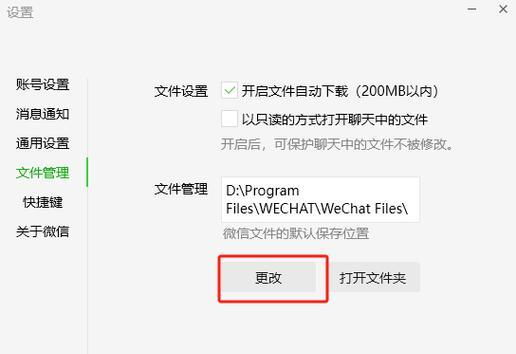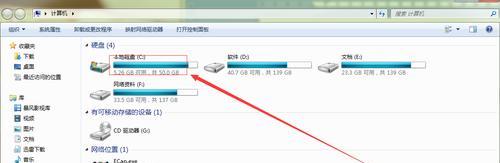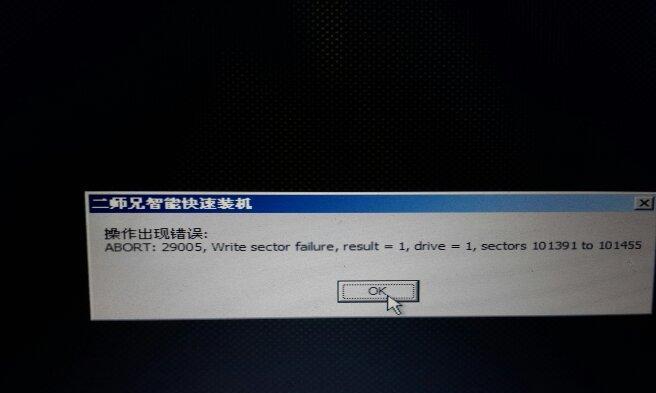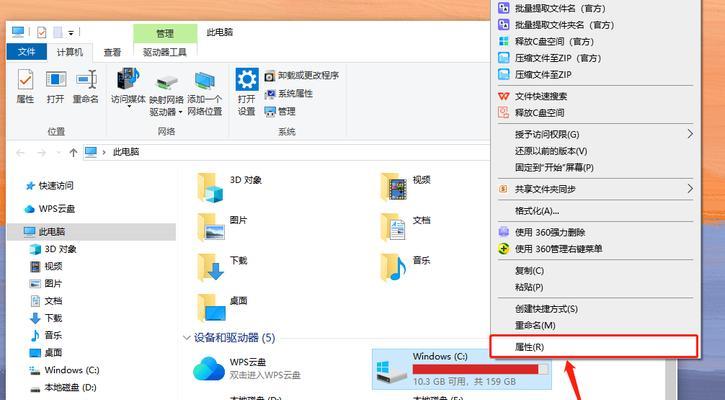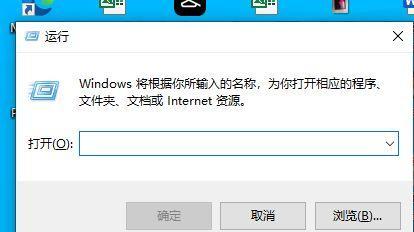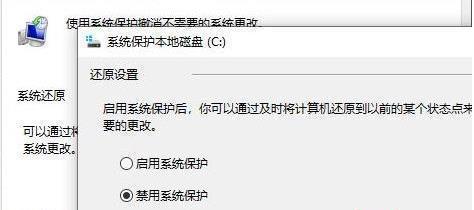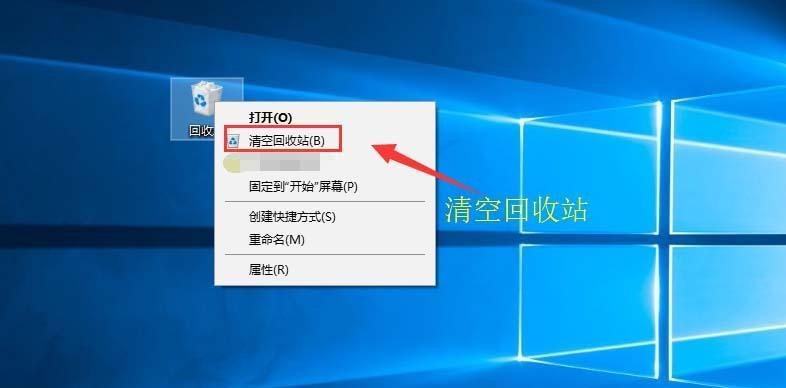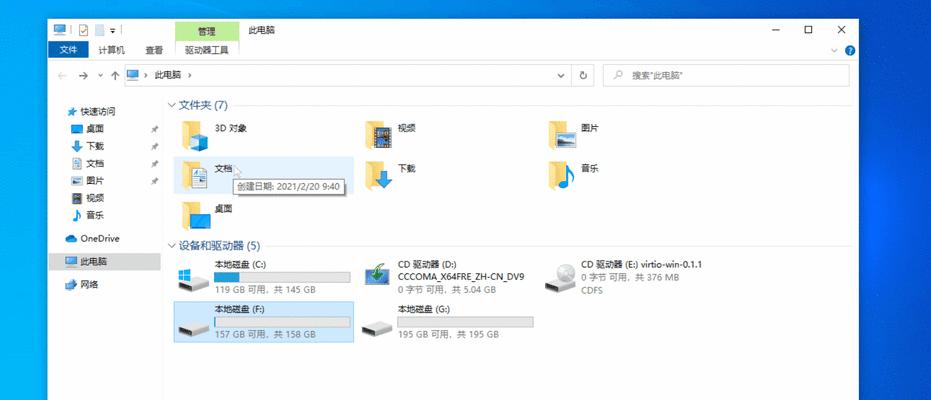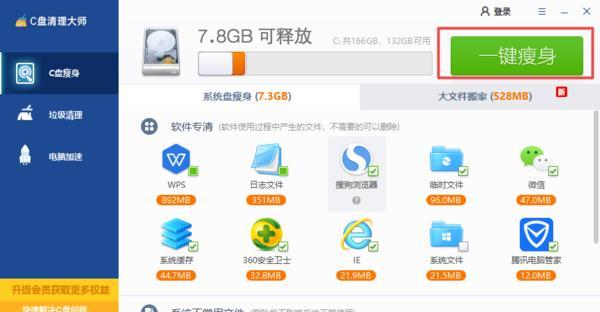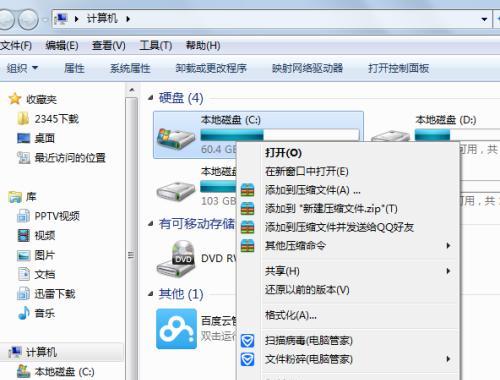电脑C盘满了怎么办(解决方法及优化建议)
当我们使用电脑时,难免会遇到C盘空间不足的问题。这种情况下,我们需要采取措施来解决这一问题。本文将介绍一些常见的解决方法和优化建议,帮助你有效地处理电脑C盘满了的情况。
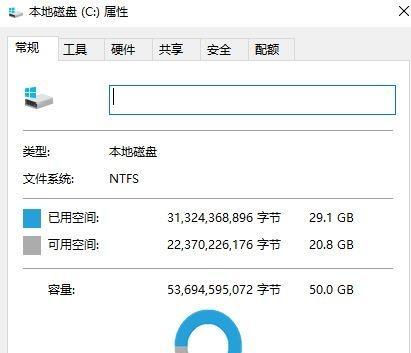
一:删除不必要的文件
删除不再需要的文件是解决C盘空间不足最简单的方法之一。可以通过进入“我的电脑”,右键点击C盘,选择“属性”,然后点击“磁盘清理”来删除临时文件、回收站文件、下载文件等。
二:清理系统缓存
系统缓存占用大量的磁盘空间,因此清理系统缓存是另一个有效的方法。可以通过打开“运行”(快捷键:Win+R),输入“%temp%”来访问临时文件夹,并删除其中的内容。
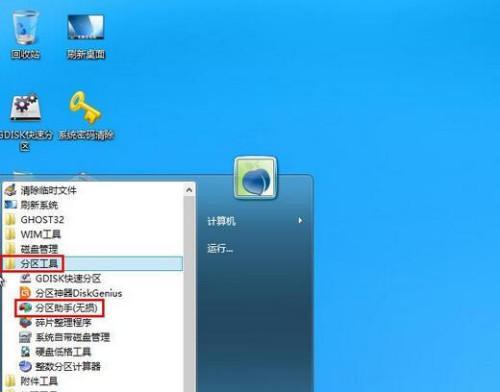
三:清理应用程序缓存
许多应用程序在使用过程中会生成大量的缓存文件。你可以在应用程序设置中找到相关选项,手动清理缓存文件。还可以使用第三方工具来帮助清理应用程序缓存。
四:移动文件到其他分区
如果你的电脑有其他分区,可以考虑将一些较大的文件或文件夹移动到其他分区中,以释放C盘空间。只需将文件或文件夹复制到其他分区,并在C盘中删除它们即可。
五:清理下载文件夹
下载文件夹是电脑C盘经常被占用的地方之一。清理下载文件夹中的无用文件,可以有效释放磁盘空间。建议定期检查并清理下载文件夹中的内容。
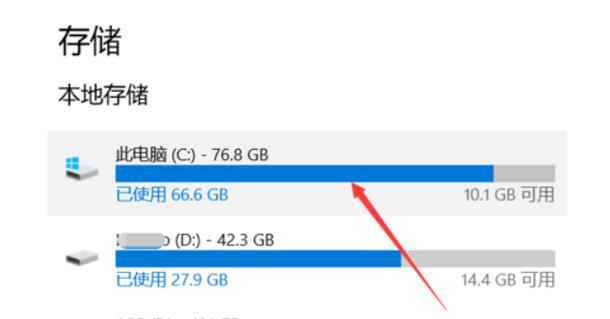
六:压缩文件和文件夹
如果你有一些不经常使用但又不想删除的文件或文件夹,可以考虑将它们压缩成ZIP格式。这样可以减小文件的大小,节省磁盘空间。
七:清理系统日志
系统日志文件可以占用大量磁盘空间,特别是在电脑运行时间较长的情况下。可以通过打开“事件查看器”来清理系统日志,选择“Windows日志”和“应用程序”等,右键点击日志并选择“清除”。
八:卸载不必要的程序
电脑上安装了很多不必要的程序也会占用大量的磁盘空间。可以通过控制面板中的“程序和功能”来卸载这些不必要的程序,以释放C盘空间。
九:禁用休眠功能
休眠功能会在电脑进入休眠状态时保存当前的系统状态,但会占用一部分磁盘空间。如果你很少使用休眠功能,可以禁用它来释放磁盘空间。打开命令提示符窗口,并以管理员身份运行,输入“powercfg-hoff”来禁用休眠功能。
十:清理回收站
回收站中存储着删除文件的备份,这也占用了一部分磁盘空间。打开回收站,点击“清空回收站”来永久删除这些文件,并释放磁盘空间。
十一:禁用系统还原
系统还原功能可以帮助恢复系统到之前的某个时间点,但会占用大量磁盘空间。禁用系统还原可以释放这部分空间。打开“计算机属性”,点击“系统保护”,选择C盘并点击“配置”,然后选择“关闭系统保护”。
十二:使用磁盘清理工具
磁盘清理工具是一种专门帮助清理磁盘空间的软件。它可以扫描并删除不必要的文件、缓存和临时文件,从而帮助释放C盘空间。可以在互联网上搜索并下载一个可信的磁盘清理工具来使用。
十三:增加C盘容量
如果上述方法都不能满足你的需求,还可以考虑增加C盘的容量。这可以通过升级硬盘或添加外部存储设备来实现。请在进行这些操作之前备份重要的数据,以免丢失。
十四:定期优化电脑
除了以上方法,定期优化电脑也是解决C盘空间不足问题的一种长久有效的方法。你可以使用电脑维护工具进行磁盘碎片整理、注册表清理等操作,以保持系统的良好运行状态。
十五:
当电脑C盘空间不足时,我们可以通过删除不必要的文件、清理缓存、移动文件到其他分区等方式来解决问题。同时,定期进行系统优化和增加C盘容量也是保持电脑良好运行的重要步骤。希望本文提供的方法和建议能够帮助你有效处理电脑C盘满了的情况。
版权声明:本文内容由互联网用户自发贡献,该文观点仅代表作者本人。本站仅提供信息存储空间服务,不拥有所有权,不承担相关法律责任。如发现本站有涉嫌抄袭侵权/违法违规的内容, 请发送邮件至 3561739510@qq.com 举报,一经查实,本站将立刻删除。
- 站长推荐
- 热门tag
- 标签列表